Настройка отображения изображений магазина Wix Stores
3 мин.
Отображение отличных фото товаров — один из самых важных ключей к успеху в электронной коммерции.
То, как фото выглядят в магазине, зависит от загружаемых изображений (разрешение, соотношение сторон и т. д.), и от того, как вы устанавливаете их отображение в галерее товаров и на странице товара.
В этой статье вы узнаете, как изменить размер и соотношение сторон изображения в редакторе. Чтобы узнать больше об изображениях, нажмите здесь.
Содержание:
- Изменение размера изображения
- Соотношение сторон
- Настройка отображения изображения в галерее товаров
- Настройка отображения изображения на странице товара
Изменение размера изображения
Галерея товаров и страница товара имеют два варианта изменения размера: обрезать и подогнать.
Обрезать
Изображения будут обрезаны до одинакового размера. Если вы загрузили изображения в разных размерах и с разным соотношением сторон, часть изображения может быть обрезана.
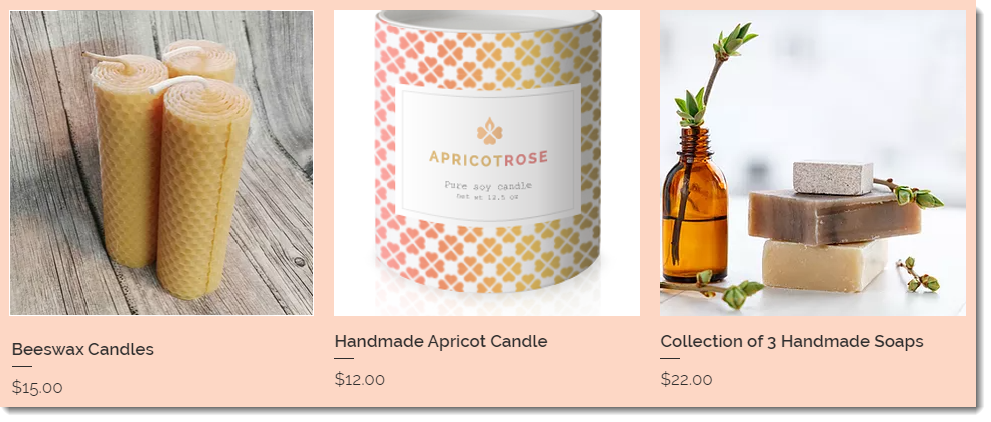
Подогнать
Если вы выберете опцию «Подогнать», будет отображаться все изображение с сохранением исходного соотношения сторон. Изображения в галерее не будут иметь одинаковое соотношение сторон, если они не будут у исходных изображений.
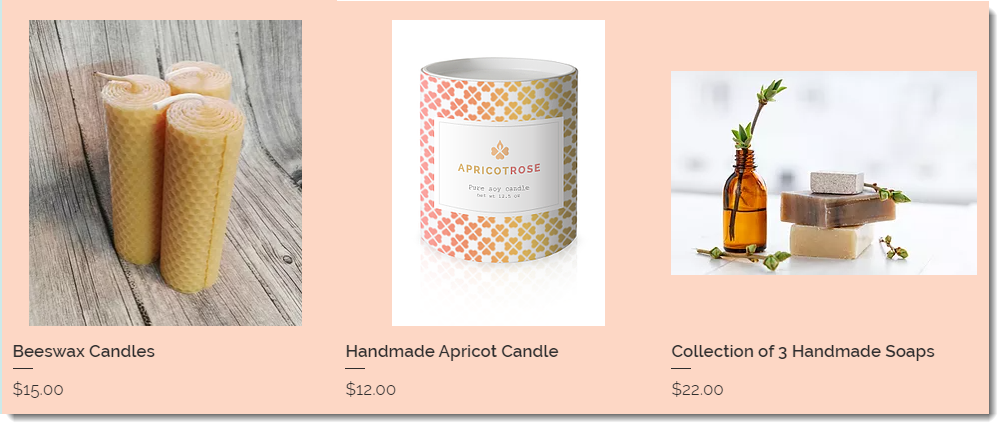
Совет:
Чтобы создать галерею товаров с изображениями одинакового размера и избежать обрезки изображений, мы рекомендуем при создании товаров загружать изображения с одинаковым соотношением сторон.
Понимание соотношения сторон изображения
Соотношение сторон изображения — это соотношение ширины изображения и его высоты.
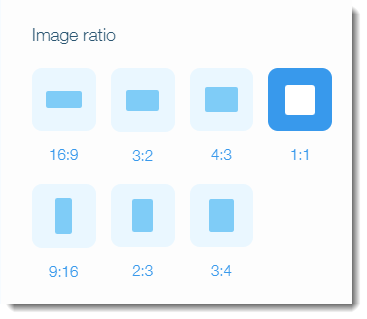
- Классический макет страницы товара поддерживает все соотношения сторон изображения. Для других макетов лучше выбирать более широкие изображения.
- Для просмотра на мобильных устройствах рекомендуется соотношение сторон изображения 1:1 (квадратное).
Настройка отображения изображений в галерее товаров
- Перейдите в галерею товаров в редакторе.
- Нажмите на галерею товаров.
- Нажмите на значок Настроить
 .
. - Перейдите во вкладку Макет.
- Выберите вариант в разделе Как отформатировать фото?:
- Обрезать: изображения обрезаются до одинакового размера.
- Подогнать: изображения будут показаны целиком.
- Выберите соотношение сторон изображения.
Настройка отображения изображения на странице товара
- Перейдет на страницу товара в редакторе.
В редакторе Wix
В Editor X
2. В редакторе нажмите на страницу товара.
3. Нажмите Настроить.
4. Перейдите во вкладку Макет.
5. Выберите вариант из выпадающего списка Формат фото.
6. Выберите вариант в разделе Как отформатировать фото?:
- Обрезать: изображения обрезаются до одинакового размера.
- Подогнать: изображения будут показаны целиком.


 в левой части редактора.
в левой части редактора.
 в верхней панели Editor X.
в верхней панели Editor X.